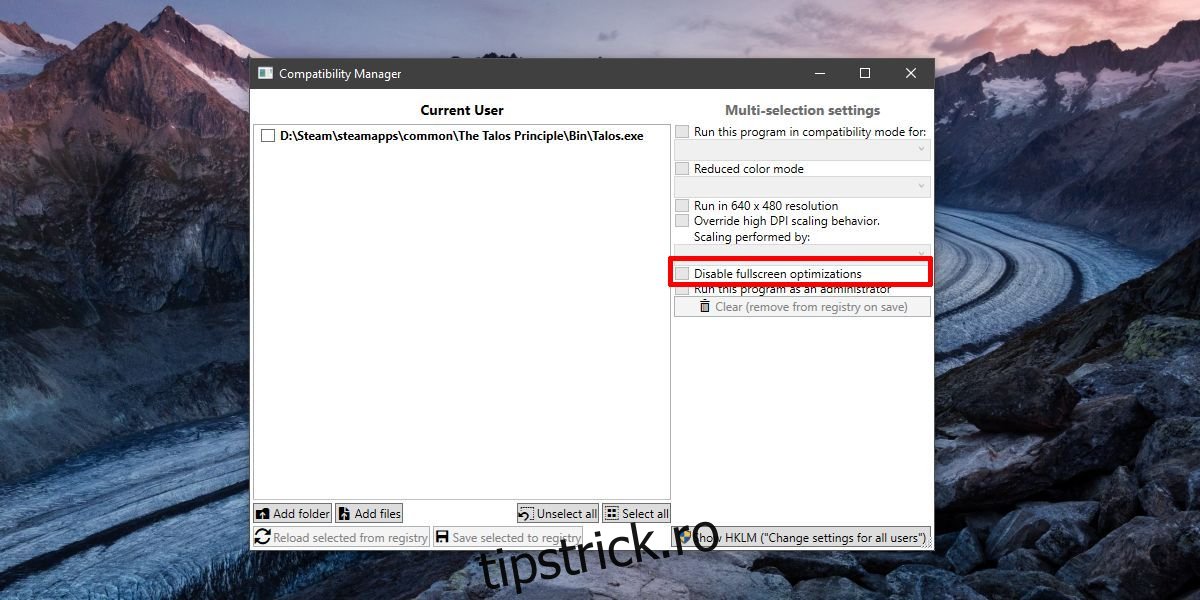Windows 10 a introdus optimizarea ecranului complet care, dacă hardware-ul dvs. o acceptă, este menită să sporească performanța jocului și, în același timp, să vă ofere un ecran complet frumos fără margini în care să jucați jocul. Din păcate, această caracteristică a avut recenzii mixte. Unii utilizatori spun că experimentează o scădere a ratei de cadre, în timp ce alții spun că funcționează bine. Nu există o listă definitivă de jocuri care funcționează bine în ea. Din păcate, în actualizarea Fall Creators, Microsoft a considerat că este o idee bună să elimine opțiunea de a dezactiva optimizarea ecranului complet prin eliminarea opțiunii de dezactivare a barei de joc.
Dacă preferați să dezactivați selectiv optimizarea pe ecran complet pentru unele jocuri, dar să o lăsați activă pentru altele, luați în considerare utilizarea aplicației CompatibilityManager. Este o aplicație gratuită care poate edita setările de compatibilitate pentru aplicații în bloc și are o opțiune de a dezactiva optimizarea ecranului complet pentru mai multe aplicații simultan.
Dezactivați optimizarea ecranului complet
Descarca CompatibilityManager și rulați-l. Aplicația nu trebuie instalată. Poate aduce modificări setărilor de compatibilitate pentru utilizatorul curent sau pentru toți utilizatorii. Dacă doriți să modificați setările de compatibilitate și să dezactivați optimizarea pe ecran complet pentru jocuri pentru toți utilizatorii, veți avea nevoie de drepturi administrative pentru a face acest lucru.
Rulați CompatibilityManager și va încărca jocurile din biblioteca dvs. Steam în mod implicit, deoarece este creat în principal pentru jocuri. Desigur, puteți adăuga alte foldere și fișiere din butoanele respective din partea de jos și puteți gestiona setările de compatibilitate și pentru alte aplicații.
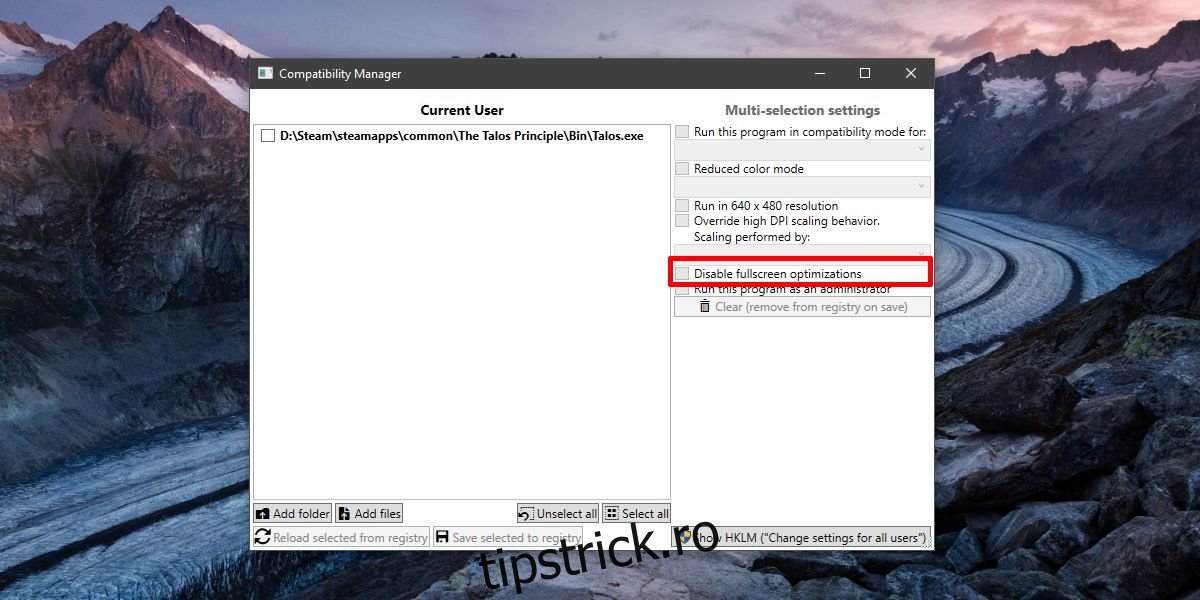
Selectați jocurile și aplicațiile pentru care doriți să dezactivați optimizarea ecranului complet. Schimbați setările modului de compatibilitate și ale modului de culoare dacă aveți nevoie/doriți și faceți clic pe butonul „Salvați selectat în registru” din partea de jos. Puteți folosi aplicația pentru a activa din nou optimizarea ecranului complet la fel de ușor.
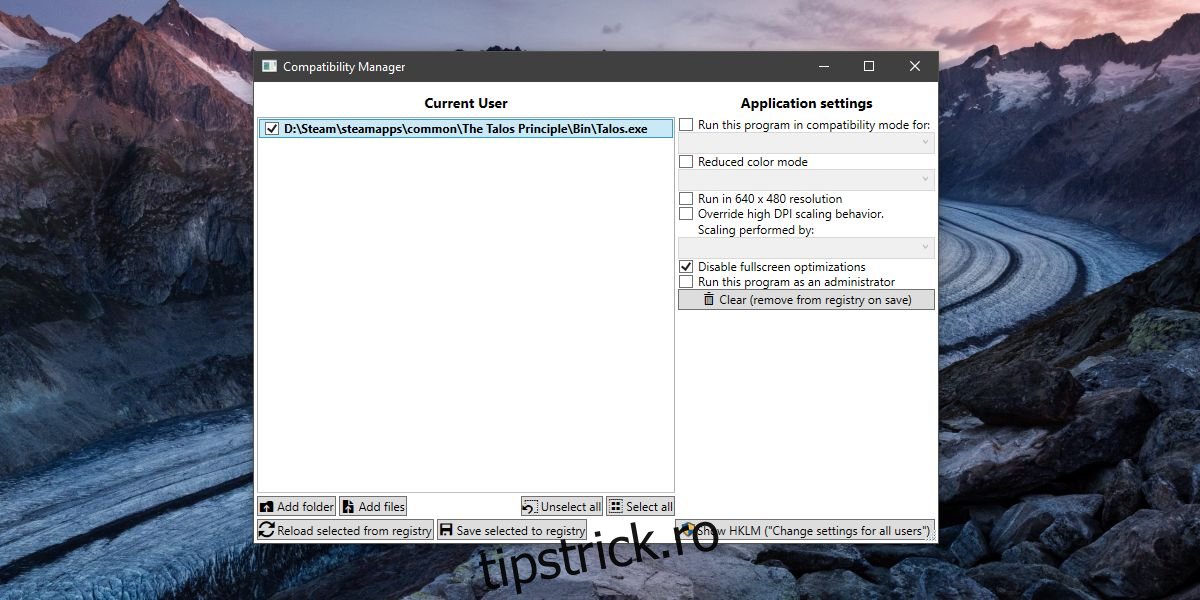
Nu pentru toata lumea
Ar trebui să subliniem că nu trebuie să dezactivați optimizarea ecranului complet dacă aceasta nu vă afectează jocurile. Utilizatorii cu hardware puternic uneori nu observă nicio diferență și s-ar putea să vă spună că funcția este inutilă. Utilizatorii cu hardware ușor învechit vă pot spune că există o îmbunătățire notabilă sau că jocurile lor funcționează excepțional de slab. Ideea este că opiniile despre eficiența acestei funcții variază pentru fiecare utilizator, mașină și aplicație. Dacă funcția nu este o problemă pe sistemul dvs., nu o dezactivați. S-ar putea să vă ajute doar jocurile să funcționeze mai bine.
De asemenea, puteți încerca să îl dezactivați și să vedeți dacă jocurile dvs. funcționează mai bine sau mai rău și apoi să decideți cum doriți să le rulați. Scopul aplicației este de a facilita activarea sau dezactivarea optimizării pe ecran complet și face asta excepțional de bine.